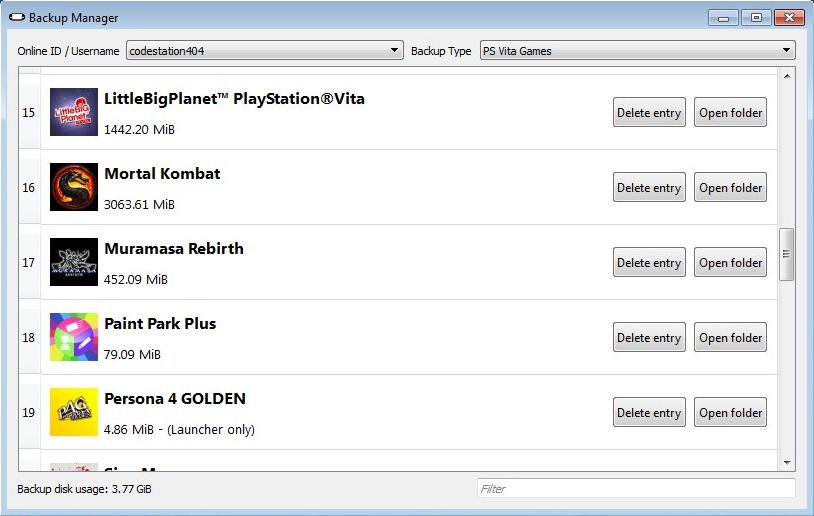Как установить эмулятор psp на ps vita
Обновлено: 03.07.2024
Adrenaline - это приложение, модифицирующее PSP-эмулятор PS Vita, позволяющее запустить кастомную прошивку PSP внутри PS Vita и обеспечивающее доступ к главному меню PSP внутри официального эмулятора PSP. Запускает игры, приложения и плагины, разработанные для PSP (практически все, за редкими исключениями)? а так же практически всю библиотеку игр дляPS One. Adrenaline основана на базе прошивки 6.61 для PSP.
Для использования Adrenaline не требуется активация учётной записи PSN.
Adrenaline имеет весь функционал кастомной прошивки PSP, включая онлайн функции и обновление по Wi-Fi / USB-подключение. А так же ряд особенностей и дополнительных функций.
На Adrenaline не работают:
- POPS Loader
- Приложение “Камера”
- Cервисы, которые были отключены Sony, после прекращения поддержки оригинальной консоли PlayStation Portable.
Adrenaline поддерживает следующие разделы памяти, для хранения игр/плагинов/сохранений: ux0:/ , uma0:/ , ur0:/ , imc0:/ , xmc0:/ . С каким именно разделом будет работать Adrenaline, задаётся в его настройках. Обратите внимание, что Adrenaline работает только с одним выбранным разделом.
Настройки Adrenaline
Для входа в Меню Adrenaline нажмите и удерживаете клавишу , выберите пункт “Настройки”. В открывшимся меню содержится 4 вкладки. Перемещение по вкладкам осуществляется с помощью клавиш и
- Main - основные
- Enter Standby Mode - переход в режим сна
- Open Official Setting - открыть настройки эмулятора. В зависимости от того, играете ли вы в PSP или PSX-игры, настройки в этом меню будут разные. Именно здесь меняется управление и размер экрана PSX-игр!
- Exit PSPEmu Application - выйти на экран LiveArea
- Exit Adrenaline Menu - перейти в главное меню PSP
- Graphics Filtering - графические фильтры
- Smooth Graphics - настройки сглаживания
- f.lux Filter Color - цветовой фильтр изображения
- Screen Scale X/Y (PSP) - масштабирование изображения по осям, для PSP игр. По умолчанию значение установлено в 2.000. Шаг в 0.005.
- Screen Scale X/Y (PS1) - масштабирование изображения по осям, для PSP игр. По умолчанию значение установлено в 1.000. Шаг в 0.005.
- Memory Stick Location - выбор раздела памяти для чтения по умолчанию, в котором хранятся игры. Обратите внимание, что если вы устанавливаете плагины или игры, то делать это нужно на тот диск, что указан здесь! Так же, если вы используете sd2vita и оригинальную карту PS Vita одновременно, то оригинальная карта PS Vita будет смонитрована в uma0 и может быть использована Adrenaline
- USB device - выбор устройства для подключения по USB через меню PSP:
- Memory Card - оригинальная карта памяти
- Internal Storage - внутренняя память консоли
- sd2vita - microSD, подключённая через адаптер sd2vita. Важно понимать, что этот пункт подключит оригинальную карту памяти к ПК, как бы она был не смонтирована в вашей приставке.
- psvsd - microSD, подключённая через адаптер psvsd. Важно понимать, что этот пункт подключит оригинальную карту памяти к ПК, как бы она был не смонтирована в вашей приставке.
Для того, чтобы попасть в VSH-меню Adrenaline, нужно нажать в главном меню приставки .
Попасть в Recovery (он же режим восстановления) можно двумя способами:
- Перейти в пункт RECOVERY MENU из VSH-меню
- Запустить Adrenaline из пузыря, удерживая кнопку
Меню рекавери позволяет произвести тонкую настройку эмулятора PSP, а так же восстановить его работоспособность в случае повреждения (честно говоря, проще переустановить его заново, чем морочить голову с восстановлением из рекавери)
В меню восстановления содержатся следующие пункты:
- Toggle USB - позволяет смонтировать выбранную в VSH-меню память приставки в качестве носителя в вашем ПК
- Configuration:
- Skip Sony logo - пропуск логотипа Sony при запуске Adrenaline (рекомендуется: Enable)
- Skip gameboot - пропуск бутскрина при запуске игры (рекомендуется: Enable)
- Hide corrupt icon - прятать иконки повреждённых данных (рекомендуется: Disabled)
- Hide MAC address - прятать MAC-адрес вашей приставки (рекомендуется: Disabled)
- Autorun program at /PSP/GAME/BOOT/EBOOT.PBP - при запуске Adrenaline будет запускаться программа, расположенная по указанному пути (рекомендуется: Disabled)
- UMD mode - режим работы эмулятора привода приставки (рекомендуется: Inferno)
- Fake Region - позволяет задать вручную регион приставки (рекомендуется: Disabled)
- Hide DLC’s in game menu - прятать DLC в игровом меню (рекомендуется: Disabled)
- Hide PIC0.PNG and PIC1.PNG ingame menu - прячет дополнительные изображения игр в правой части экрана (рекомендуется: Disabled)
- Use extended colors - позволяет использовать расширенные цвета (рекомендуется: Disabled)
- Use Sony PSP OSK - Использование оригинальной клавиатуры PSP вместо клавиатуры PS Vita (рекомендуется: Disabled)
- Use NODRM Engine - Использование движка фейковых лицензий (рекомендуется: Enable)
- Advanced configuration - меню расширенных настроек
- Force high memory layout - позволяет принудительно объединять память используемого ядра с памятью пользователя (разблокировать память в играх PSP / HOMEBREW) (рекомендуется: Disabled)
- Execute BOOT.BIN in UMD/ISO - позволяет запускать BOOT.BIN из OMD/ISO (рекомендуется: Disabled)
- XMB Plugins - позволяет использовать XMB-плагины (рекомендуется: Enable)
- GAME Plugins - позволяет использовать GAME-плагины (рекомендуется: Enable)
- POPS Plugins - позволяет использовать POPS-плагины (рекомендуется: Enable)
- Speed in XMB - скорость процессора в главном меню
- Speed in UMD/ISO - скорость процессора в игре
- Button assign - здесь можно выбрать какая кнопка будет отвечать в меню за выбор, а какая за отмену
- Activate WMA - активация WMA-кодека
- Activate Flash Player - активация flash-плера в браузере PSP
Работа с файлами
Adrenaline CFW поддерживает всю структуру папок, аналогичную таковой в PSP.
Если файла или каталога нет в вашей системе, создайте его вручную.
На PS Vita каталоги могут хранится в ux0:/ , ur0:/ , uma0:/ , imc0:/ , xmc0:/ . Не забывайте, что папка pspemu должна находится именно на том разделе, который прописан в настройках Adrenaline!
- /pspemu/ISO - каталог для хранения *.ISO / *.CSO образов игр.
- /pspemu/PSP - основной каталог с подкаталогами
- /pspemu/PSP/GAME - каталог для хранения игр PSP/PSOne в формате *.PBP
- /pspemu/PSP/GAME/название_игры/eboot.pbp - общий вид папки, где название_игры - региональный код игры, или имя папки с игрой.
- /pspemu/seplugins/vhs.txt - файл для записи пути плагина PSP в формате *.prx
- /pspemu/seplugins/game.txt - файл для записи пути плагина PSP в формате *.prx
Adrenaline может воспроизводить игры для PSP и для PSX в следующих форматах: ISO, CSO, PBP.
Не важно от какой системы ваша игра. Место её установки зависит исключительно от того в каком она формате!
CSO и PBP, если речь идёт об играх для PSP, являются сжатой разновидностью ISO и весят меньше при прочих равных. Поэтому именно они и рекомендуются в первую очередь к использованию.
В формате PBP могут быть как игры для PSP, так и игры для PSX, так и простые приложения. В любом случае они устанавливаются одинаково - в папку /pspemu/PSP/GAME/ .
Поддержка PBP для PSP-игр доступна только в случае установки установки плагина npdrm_free.prx (если прошивали по этому гайду - уже установлен)
Начиная с версии 6.4, в Adrenaline появилась функция ускорения игр PSOne, с помощью сочетания клавиш +
- Игры в формате PBP идут в следующем виде: папка/EBOOT.PBP , где в качестве имени папки может выступать как TitLEID игры, так и любое другое название. Их следует класть по пути /pspemu/PSP/GAME/ , то есть в итоге должно получиться следующее: /pspemu/PSP/GAME/папка/EBOOT.PBP .
- Игры в формате ISO и CSO следует располагать в папке /pspemu/ISO .
Сами игры можно скачивать как из NPS Browser, так и из PKGj. Во втором случае, игры для PSP и для PSX будут скачиваться сразу в PBP и сразу устанавливаться по указанному пути.
Если вы будете держать папку pspemu не в ux0 , то следует указать в файле pkgj/config.txt в строке install_psp_psx_location ux0: вместо ux0: тот диск, на котором будут находится файлы для эмулятора PSP. Если вы не сделаете этого, то PKGj будет качать игры в ux0 . Напоминаю, что место, в котором Adrenaline будет искать свои папки указывается в настройках самого Adrenaline!
Если вы хотите установить игру для PSX, но она у вас в формате ISO, вам нужно сконвертировать её в PBP с помощью PSX2PSP.
Для того, чтобы сжать игру в формате ISO в CSO, используйте программу ISO2CSO. Не рекомендуется ставить уровень сжатия (compression level) на значения выше, чем 5, иначе сжатая игра может начать тормозить.
Чтоб ввести игру из Adrenaline на главный экран PS Vita вы можете воспользоваться приложением Adrenaline Bubble Manager
Плагины добавляют новый функционал к вашей прошивке. К сожалению, не все плагины от PSP подходят для Adrenaline, но большинство подходят.
Плагины распространяются в формате .prx , однако, в ряде случаев, с плагином могут идти и дополнительные файлы.
Плагины располагаются в папке pspemu\seplugins .
Как устанавливать плагины
- Скиньте необходимый плагин в папку pspemu\seplugins .
- Пропишите путь к плагину в текстовом файле vsh.txt , game.txt или pops.txt в зависимости от того для чего этот плагин нужен
- Как правило, информация о том куда конкретно прописывать плагин находится в readme к нему
- В vsh.txt находятся плагины, работающие с основным меню PSP (XMB-меню)
- В game.txt находятся плагины, работающие в играх и программах PSP
- В pops.txt находятся плагины, работающие в играх PSX
- В общем виде прописывать надо так: ms0:/seplugins/Название_Плагина.prx 1 , где число в конце показывает включён плагин или нет; 1 - включён, 2 - отключён
Включение и отключение плагинов
- В главном меню нажмите , чтобы открыть VSH-меню
- Перейдите в Plugins
- Выделите плагин, который хотите включить или выключить и нажмите
- Enabled значит что плагин включён
- Disabled значит что плагин выключен
- Нажмите Back
- Нажмите Exit, чтобы закрыть рекавери
- Снова откройте VSH-меню и выберите RESTART VSH
- После перезагрузки меню плагин примет новое значение
Плагины в составе сборки
Если вы прошивались по этому руководству, то вместе с Adrenaline будут установлены следующие плагины:
!!Важно! Не используйте "Molecule's boot logo disabler"! Оно вызывает необратимый брик консоли!!![Прикрепленное изображение]()
- Даунгрейд возможен!
- Взлом для прошивок 3.69-3.73 – здесь
- HENkaku работает на прошивках 3.55 - 3.73
- Актуальная версия ОФИЦИАЛЬНОЙ прошивки – 3.73
Диаграмма взлома PSVITA(Новичкам рекомендуется!) - Если не знаете, куда задавать вопрос – задайте в теме Помощь новичкам
- Обязательно к прочтению: Краткий гайд по взлому PS Vita и PSTV (от RealYoti)
-
официальная инструкция (на английском)
(перевод) автор nikolay2002
(перевод) nikolay2002
- Что такое «Плагин»?
- Модуль/процесс который загружается в оперативную память и вносит изменения в работу прошивки или приложений
- Для добавления нового функционала в прошивку
- Для вноса изменений в работу приложения/приложений или прошивки
- И т.д.
- Рекомендуется хранить плагины в ur0:tai/
- Также, для более опытных, плагины могут хранится в любом месте, главное чтобы путь к плагину был верно указан в файле конфигурации (config.txt)
-
В этом файле описаны пути к плагинам, taiHEN при запуске читает этот файл и запускает плагины в порядке в котором они написаны
- Модуль/процесс который загружается в оперативную память и вносит изменения в работу прошивки или приложений
- Скопировать плагин в директорию ur0:tai/ (рекомендуется)
- Указать путь к нему в файле config.txt
-
Тип плагина можно понять по расширению файла указанном после точки
- *.skprx - плагин который вносит изменения на уровне ядра
- *.suprx - плагин который вносит изменения на уровне пользователя (соответственно не имея доступа к уровню ядра)
Работающая строчка (влияет на работу консоли)
(НЕ АКТУАЛЬНО!)
(НЕ АКТУАЛЬНО!)
(НЕ РЕКОМЕНДУЕТСЯ!)
- Распаковать файл vpk в любую директорию (например через 7-Zip)
- Передать директорию на PlayStation Vita (см. Как передать файлы на PlayStation Vita)
- Установка из папки через VitaShell:
- Выделить директорию
- Нажать треугольник
- Выбрать пункт «Install from folder» (Установить из папки»)
- Выделить директорию
- Что такое SD2VITA:
-
Переходник позволяющий подключить microSD в слот игрового картриджа PlayStation Vita
-
Приложение для PlayStation Vita которое представляет из себя оболочку для базы VitaDB
Позволяет устанавливать нужное приложение в 2 нажатия-
Приложение позволяющие делать из игр PlayStation Portable/PlayStation 1 «Пузыри» для запуска игр с Начального экрана пропуская меню Adrenaline
-
( Только на 3G версии ) Модуль-переходник, устанавливающийся вместо 3G модуля PlayStation Vita Fat
- /pspemu/PSP/GAME - каталог для хранения игр PSP/PSOne в формате *.PBP
-
Разница в основном в конструкции (любая версия будет работать):
- v1 - Самая первая версия, имеет форму которая не задевает механизм извлечения картриджа, полностью прячется в разъеме
- v2 - Стоит чуть дороже, более похожа на оригинальный картридж, позволяет извлекать переходник нажатием на него, может выпирать из разъема в 1000 версии консоли, тем самым не давать закрыть заглушку, рекомендуется для PSTV
- v3-v5 - Последние версии, полностью повторяющие формы и размеры оригинального картриджа
-
Да, на всех взламываемых прошивках начиная с 3.60
- Что такое Рекавери:
-
Рекавери (он же Безопасный режим, Safe Mode) это режим консоли в котором можно произвести манипуляции для восстановления работоспособности в случае сбоя в работе прошивки или карты памяти.
- На выключенной PlayStation Vita зажимать Power + R + PS до появления заставки, после можно отпускать
- В Рекавери выбрать при помощи D-Pad пункт «2. Реконструировать базу данных» (на англ. «Rebuild Database»)
- Подтвердить выбор клавишей X(или O для азиатских версий консоли)
- При помощи D-Pad выбрать «Да» (на англ. «Yes»)
- Подтвердить форматирование клавишей X(или O для азиатских версий консоли)
- Консоль сама перезапустится после реконструкции базы
- В Рекавери выбрать при помощи D-Pad пункт «3. Форматирование карты памяти» (на англ. «Format Memory Card»)
- Подтвердить выбор клавишей X(или O для азиатских версий консоли)
- При помощи D-Pad выбрать «Да» (на англ. «Yes»)
- Подтвердить форматирование клавишей X(или O для азиатских версий консоли)
- Консоль сама перезапустится после форматирования
- В рекавери выбрать при помощи D-Pad пункт «4. Восстановить эту систему» (на англ. «Restore the PS Vita system»)
- Подтвердить выбор клавишей X(или O для азиатских версий консоли)
- При помощи D-Pad выбрать «Да» (на англ. «Yes»)
- Подтвердить восстановление клавишей X(или O для азиатских версий консоли)
- Консоль сама перезапустится после восстановления
- В рекавери выбрать при помощи D-Pad пункт «5. Обновить системное программное обеспечение» (на англ. «Update system software»)
- Подтвердить выбор клавишей X(или O для азиатских версий консоли)
- Выбрать при помощи D-Pad один из трех пунктов
- Обновить путем подключения к системе PS3
- ТРЕБУЕТСЯ ИНСТРУКЦИЯ
- ТРЕБУЕТСЯ ИНСТРУКЦИЯ
- В рекавери выбрать при помощи D-Pad пункт «1. Перезапустить эту систему» (на англ. «Restart the PS Vita System»).
- Подтвердить выбор клавишей X(или O для азиатских версий консоли)
- Консоль сама перезапустится
-
VHBL (3.69+)
- Используя RegistryEditor или MOD версию установить параметр в config/tel/use_debug_settings на 1
- vd0:registry/system.dreg (также это первая половина реестра)
- vd0:registry/system.ireg (также это вторая половина реестра)
- tm0:npdrm/act.dat
- ur0:user/00/np/myprofile.dat
Подробности на английском, на русском - Недокачанные файлы хранятся в директории ux0:pkgj, все можно удалять (в том числе config.txt если не собираетесь вносить своих правок)
- Установить molecularShell
- Удалить VitaShell
- Удалить файлы оставшиеся от VitaShell:
- ux0:data/vitashell
- ux0:patch/vitashell
- ux0:vitashell
-
Используя RegistryEditor или RegistryEditorMOD.
Перейдите в ветку CONFIG/SECURITY/PARENTAL - ux0:data/vitashell
- Перейти в ветку CONFIG/SOUND
- Установить нужное значение параметра main_volume, возможные значения 0-30
- Перезагрузить консоль (до перезагрузки новые значения не применяются)
-
Vita Half Byte Loader – это загрузчик Homebrew для PlayStation Vita
Запускается внутри встроенного в PlayStation Vita эмулятораPlayStation Portable, позволяет запускать на PlayStation Vita Homebrew игры и эмуляторы для PlayStation Portable ( Пиратские игры для PlayStation Portable не поддерживает! ).
-
Используя RegistryEditor или RegistryEditorMOD.
-
Да, достаточно подготовить новую карту согласно инструкции и скопировать на нее все содержимое текущей карты (включая скрытые и системные файлы)
-
К сожалению ничего сделать пока нельзя, данный баг в плагине StorageMgr пока не исправлен.
- Купить и запустить их из PlayStation Store.
- Перепрошить Виту, скачать игровые файлы и запустить при помощи специального программного обеспечения.
-
Багрепорт
-
Принципиальной разницы между PlayStation Vita и PSTV нет, большинство инструкций актуальны для обоих
-
Нет, Adrenaline запускает большинство игр, но совместимость НЕ 100%
-
Ошибка скорее всего вызвана наличием в пути к файлу pkg2zip.exe, кириллицы (русских символов)
Для исправления нужно перенести NPSBrowser.exe и pkg2zip.exe в директорию без кириллицы в пути (и если возможно, пробелов), к примеру в D:\NPSBrowser\-
Батарейка разряжена полностью, нужно подключить консоль к З арядном У стройству 5V 1.5A и оставить на зарядке на 4-6 часов.
Если после продолжительной зарядки консоль по прежнему не включается то нужно проверить напряжение на батарее (требуется соответствующий инструмент и прямые руки)-
Установить modoru и посмотреть в нём на второй строке (где будет написано жёлтым текстом)
Софт , HomeBrew Игры , Плагины , Эмуляторы ..
![Прикрепленное изображение]()
Передача файлов:
1. На PSP выберите файл или папку / пометьте группу файлов или папок Аналогом вправо, которые хотите передать и нажмите "Х" для передачи.
2. Ждите, пока принимающая сторона подтвердит приём.
3. Когда принимающая сторона будет готова, вы увидите подтверждение о готовности, нажмите "Х" для отправки выбранной папки или файла.Приём файлов:
1. На второй принимающей PSP зайдите в папку, в которую хотите сохранить файл.
2. Нажмите "Квадрат" для инициализации приёма и поиска отправляющей стороны.
3. Внизу появится надпись зелёного цвета с именем передаваемого файла. Нажмите "Х" для приёма.
4. Ждите пока прогресс не дойдёт до 100% и не появится надпись Готово!Примечание:
- Например, если вы принимаете образ игры и затем хотите поиграть, то необходимо зайти в папку ms0:/ISO и туда загружать образ игры *.iso/*.cso.
- Если хотите загрузить программу, то необходимо зайти в папку ms0:/PSP/GAME/ и туда загружать ПАПКУ с программой.
- Иначе вы не сможете ни поиграть, ни запустить программу, если они будут находиться не в тех папках. Тоже касается файлов музыки, картинок или видео.
- Если вы всё-же допустили ошибку и закачали файлы не туда, куда нужно, то это не беда. В программе присутствует Файл-менеджер (по нажатию "/\"), с помощью которого без проблем можно переместить файлы или папки в нужное место.Как самому добавлять читы:
Делать читы самому достаточно просто, но нужна кропотливая работа. Это осуществляется путем поиска значения и последующего его изменения. Попытаюсь объяснить это на примере количества голов в игре FIFA 2012:1. Запускаем игру. Доходим до игрового процесса и забиваем хотя бы один гол. Затем переходим в меню TempAR, открываем вкладку Searcher и выбираете пункт Find Exact Value.
2. Затем вспоминаете количество забитых вам голов, в нашем случае это 1. У вас есть строчка
потому что мы забили 1 гол. Забили больше голов, больше значение!
3. Выбираем пункт Search и нажимаем "Х". Ждем окончания процесса.
4. Возвращаемся в игру и меняем значение, то есть забиваем еще 1 гол.
5. Затем вспоминаете количество забитых вам голов, теперь это уже 2. И меняем уже известную нам строчку на
и выбираем пункт Search. Вы увидите, что с каждым разом найденных значений будет все меньше и меньше. Поэтому повторяйте этот процесс пока их не останется 2-3.
6. Когда их останется мало, то выбираете каждое из значений нажатием кнопки "Х". И вы увидите что они запишутся у вас как новые читы! (Потерпите! Еще чуть-чуть! )
7. Наводим на чит курсор, нажимаем "/\" и выбираем пункт Edit Cheat. Там меняем уже известное нам значение HEX на то, какое количество голов мы хотим сделать забитыми. Эту операцию проделываем с каждым найденным читом! Активируем их и вуаля) Вы забили столько голов, сколько хотели) Затем можно методом исключения выяснить именно тот чит, который "засандаливает" нам нужное количество голов. И удалить ненужные читы!Примечание:
- После того, как вы выйдите из игры, все найденные вами читы исчезнут. Чтобы этого не произошло мы переходим во вкладку PRX и выбираем пункт Save cheat file (имя файла с читами) и нажимаем "Х".
- Для того, чтобы игровой процесс не шел, пока вы работаете с читами, переходим во вкладку PRX и меняем там значение графы Pause Game? на True и сохраняем настройки путем выбора пункта Save Settings и последующего нажатия "Х".Как самому добавлять читы:
Здесь мы будем учиться делать читы самому. Читы делаются путем поиска значений, которые мы хотим поменять. Как правило таких значений на одно число очень много. Например у нас сейчас 201 пуля. Если мы введем 201 в поиск, то он нам выведет несколько тысяч результатов. Далее расскажу как нам найти то, что нам надо. Все показываю на примере игры Resistance Retribution:
1. Вот я запустил игру. Стою и у меня очень мало пуль, чтобы пройти уровень. Хочу побольше. Зажимаю на 3 секунды кнопку "SELECT" - попадаю в главное меню плагина CWCheat. Но перед этим запоминаю сколько у меня было пуль (у меня было 201).
2. Далее захожу в пункт Cheat searcher и выбираю пункт Start a new search for a fixed value. Там по умолчанию будет выбран пункт DEC. Вот он то нам и нужен. В нем стрелкой вверх набираем 201. У нас получится вот такая строка: 0000000201.
3. Далее нажимаем "X" - идет поиcк. В итоге мне CWCheat вывел, что нашел около 10000 результатов. Далее выходим из CWCheat в игру и начинаем стрелять. Когда я пострелял в стену у меня стало 168 пуль. Снова делаю поиск 168, но уже не в пункте Start a new search for a fixed value, а в пункте Continue a search for a fixed value там снова набираем 168 и нажимаем крест. CWCheat вывел 10 результатов. Уже лучше, но все равно не то.
4. Снова стреляем и тратим пули. И повторяем пункт 3 уже с новым количеством пуль. Вот у меня и осталось 2 пункта. Далее не выходя из последнего поиска нажимаем "Треугольник" и нажимаем "Х" на одном из значений. Потом меняем его, например на 500. Нажмите "Х" и выходите из меню в игру. Вот у вас и стало 500 пуль. У меня они даже перестали уменьшаться и всегда оставались в значении 500)Меню плагина имеет широкие настройки:
LANGUAGE – язык меню плагина
SHOW HUD* – переключение режимов и выключение HUD
SHOW FPS* – счетчик обновления экрана (измеряется в fp/s)
SHOW CPU* – информация о частоте процессора
SHOW CPU NOTIFICATION* – предупреждения об изменении частоты процессора
SHOW BATTERY* – информация о батарее
SHOW TIME* - время
ORDER** – порядок размещения пунктов
CPU SPEED XMB – частота процессора в меню
CPU SPEED GAME – частота процессора в игре
CPU SPEED POPS – частота процессора в PS1 игре
COMBO BUTTON – кнопка комбо (кнопка вместе с которой будет вызываться меню(13), отключаться и менять режимы HUD(14) и делаться скриншот(15))
MENU BUTTON – кнопка меню
HUD BUTTON – кнопка переключения режимов отображения и отключение HUD
SCREENSHOT BUTTON – кнопка скриншота* Размещение данных пунтов в меню HUD пожно менять клавишей "Квадрат"(по одному), "Треугольник"(все вместе) или можно также разместить пункт аналогом в любое место экрана
** Упорядочивание пунктов HUD происходит клавишей "Х + <-" или "->"Установка игр:
ScummVM - это лишь игровой движок, то есть, грубо говоря, замена EXE`шника для запуска игры на PSP. Чтобы поиграть во что-либо, нужно скопировать все содержимое диска с игрой в отдельную папку на карте памяти. В качестве примера я приведу установку игры Full Throttle.Эту игру, как и большинство других квестов для ScummVM, можно скачать на old-games.ru. В данном случае я взял образ русифицированной игры от "Акеллы". Открыть ISO`шку можно чем угодно. Например, с помощью WinRAR. Внутри образа имеется папка RESOURCE, содержимое которой я скопировал на карту памяти в отдельную папку Full_Trottle (находиться она может где угодно). Все EXE-файлы я, конечно, удалил. От них на PSP толку, разумеется, никакого.
Теперь можно запускать сам "эмулятор". При желании можете зайти в настройки (Options) и изменить их по своему усмотрению, но на самом деле по умолчанию все настроено вполне адекватно.
Пришло время добавить игру. Нажимаем кнопку Add Game и выбираем созданный ранее каталог с ресурсами игры. Затем нажимаем на Choose и убеждаемся, что игра подхватилась правильно.
Все уже готово для запуска. Нужно лишь кликнуть по названию игры в основном списке.В самих играх управление следующее:
Left trigger - ESC
Right trigger - Enter
Analog - курсор мышки
Стрелки - курсор мышки
Analog + triangle - аккуратное перемещение курсора
Cross - левая кнопка мыши
Circle - правая кнопка мыши
Square - '.' (пропуск диалогов в некоторых играх)
Select - показать/скрыть виртуальную клавиатуру
Start - меню ScummVM (сохрание, загрузка, опции и т. д.)Внимание! Совместимость с играми не стопроцентная, так что сохраняйтесь почаще. Пропуск роликов и диалогов тоже порой помогает избежать зависания образа.
Список поддерживаемых Игр -ТУТ-
![Прикрепленное изображение]()
![Прикрепленное изображение]()
v4.1
* Пара исправленийv4
* Код был переструктурирован;
* Добавлена опция "search for updates" (обновление будет выпущено в среду, чтобы включить больше контента);
* Добавлены новые Homebrew игры в соответствующий раздел:
- Heretic;
- Metal blob Solid.v3
* Теперь мы можем загрузить некоторые homebrew-игры и приложения, а также эмуляторы;
* Добавлена DosBox для меню эмуляторов.PlayStation Vita — портативная игровая консоль Sony, которая пришла на смену PlayStation Portable. Более мощная, технически совершенная, с прекрасной графикой и производительностью. Но с самого начала с одним существенным минусом, небольшим выбором игр. Сони в последнее время не очень много внимания уделяет направлению карманных приставок, новых игр появляется мало, сюжет и проработанность вызывают много критики. Другое дело, PSP, которая в своё время взорвала рынок, накопив огромное количество популярных игр прекрасного качества.
![Игры PSP на PS Vita]()
Как выполнить запуск игр PlayStation Portable на консоли PlayStation Vita.
Возможно, учитывая недостаток новой приставки, Sony создала возможность производить запуск игр PSP на PS Vita. Кроме того, после взлома новой консоли играть в игры PSP на PS Vita можно без ограничений и бесплатно при помощи специальных программ.
Рассмотрим два способа поиграть в старые игры на новой консоли:
![Обновление приставки]()
-
и загрузите программное обеспечение PSP.
- Обновить путем подключения к системе PS3
- Скачиваете и устанавливаете из PS Store игру PSP. Либо запускаете, если у вас раньше была ПСП и вы купили её в PS Store.
- Если необходимо, выполните настройку приложения PSP Game:
- Запустите приложение.
- Нажмите и держите кнопку PS, в открывшемся быстром меню выберите «Настройки».
- Билинейная фильтрация отвечает за сглаживание изображений. На Vita, которая обладает более высоким разрешением, графика ПСП может выглядеть грубой. Для улучшения качества изображения включите эту функцию.
- Правый джойстик: назначьте функции PSP, например, направления или мини-джойстика, на правый.
- Камера: можно указать, какую камеру будет использовать системы. Поскольку PS Vita оснащена двумя камерами, задней и фронтальной.
- Цветовое пространство (только для систем PCH-1000). Позволяет приблизить технологию экрана PS Vita к цветовому пространству жидкокристаллического экрана PSP. Это сделает картинку более похожей на ту, что была на оригинальной приставке. Иногда эта функция, наоборот, ухудшает изображения, искажая оттенки. Опытным путём выберите, использовать функцию или нет.
- Можно назначить команды кнопок ПСП сенсорному экрану Виты.
- Удаление материалов PS Game. Можно включить эту функцию, чтобы программа удаляла материалы, созданные в процессе игры, с карты памяти.
Можно также установить приложения PSP на Vita, подключив её к PS3, если вы предварительно скачали их туда из Store или своей старой PSP. Для этого просто подсоедините консоль к PS3, зайдите в Applications, далее в PSP Applications и выберите одну или несколько игр из списка. После этого отключите портативную приставку и можете играть.
СОВЕТ. Играть в старые игры PSP, которые установлены из PS Store на консоль PS Vita, просто и не связано с какими-либо манипуляциями с самой системой. Однако, во-первых, за скачивание придётся заплатить. А во-вторых, выбор игр, которые можно запустить таким образом, ограничен.Копирование с компьютера
Ещё один способ ставить старые игры PSP на Vita — это использовать специальную прошивку и программное обеспечение. В интернете есть масса инструкций, как самостоятельно перепрошить Vita, базы данных разных программ, необходимых для этого. Можно также обратиться в специальный сервис либо приобрести уже перепрограммированную консоль.
Есть два способа, как установить игры с компьютера:
-
по FTP. Для этого достаточно закинуть образ ISO в папку \ISO.
- Через программу Open CMA, позволяющую обойти Content Manager Assistant и приложение PS Vita «Управление данными». С помощью этого приложения вы запишете данные в папку \PSP\SAVEDATA, а после этого уже в самой консоли их нужно перенести в нужное место.
![Программа Open CMA]()
В зависимости от разных версий прошивок игра для PSP запускается из следующих возможных расположений:
- \ISO;
- \PSP\GAME;
- \PSP\VHBL;
- \PSP\SAVEDATA;
- \PSP\SAVEDATA\TNV_54321.
![Копирование файлов]()
Для корректного копирования соблюдайте следующие правила:
- Проверяйте наличие достаточного количества места для копирования и перемещения файлов на консоли.
- Названия файлов должны состоять только из больших букв английского алфавита и цифр и насчитывать не более чем 8 символов.
Для успешного запуска на перепрошитых приставках воспользуйтесь инструкцией к вашей версии прошивки. Здесь приведён лишь общий алгоритм и принцип действия. И помните, что использование таких способов сомнительно и рискованно.
Таким образом, если вы приобрели новую консоль PS Vita, то вы без проблем на ней сможете поиграть в игры от старой PSP, скопировав их либо через Store, либо через PS3, либо с компьютера по сети Wi-Fi. При этом в приставке предусмотрены средства оптимизации изображения под современное «железо». А также можно настроить удобное управление, учитывая изменившийся интерфейс PS Vita.
Здравствуйте, меня зовут Александр. Немного о себе. Мне 16 лет, заканчиваю 11 класс, живу в городе, который очень далёк от столицы. Уже 2,5 года занимаюсь программированием по части игровых консолей Sony. Автор многих плагинов и программ, а также, с недавнего времени, прошивок.
Я думаю, многие помнят старушку PSP, которая радовала наш глаз с 2005 года. Многие, будучи детьми, очень завидовали сверстникам с состоятельными родителями, которые могли порадовать своё чадо таким подарком. Но время проходит, технологии совершенствуются, и PSP уже не та. Примерно год назад Sony запустила новый проект под названием PSVita, также известная как NGP (Next Generation Portable) и PSP2. Последним термином не брезгует и сама компания, применяя его в качестве кодового названия. Консоль получила хорошие технические характеристики и уникальные возможности. Многие из хакеров поприща PSP кинули свои силы на взлом защиты PSVita.
Имея массивный опыт в области PSP большинство взглядов сцены обратилось именно в сторону эмулятора PSP, устройство которого практически идентично внутреннему устройству самой PSP.
Шаг 1 — Usermode доступ в эмуляторе PSP
Первые и текущие usermode эксплоиты эмулятора PSP на PSVita, позволяющие запустить неподписанный код были построены на уязвимостях переполнения буфера. Начальный код и «вода», которая переливалась за буфер находились в теле сохранения игры, купленной за кровные деньги в PS Store. Де/криптовка сохранений и поиск уязвимостей на этом поприще стал возможен благодаря совместимости данных сохранений с PSP.
Расскажу подробнее. Что такое уязвимость переполнения буфера знает большинство, от специалистов по компьютерной безопасности до обычных людей, изучавших любой ассемблер. Но я постараюсь объяснить это со стороны своего взгляда.
Игра считывает сохранение, парсит его и записывает данные в структуру. Бывает, что данные копируются функцией strcpy или же выступают в качестве аргумента строки в функции sprintf. Эти функции не являются безопасными, т.к. они не контролируют размер выходного буфера, который выделяется из стека.
Допустим в игре есть код.
1. Регистр $ra (инструкция jr)
Если в последующем данные из стека будут восстановлены в регистр $ra (регистр возвращения адреса в MIPS), то мы сможем выполнить код с произвольного адреса. Нам сослужит службу инструкция «jr $ra», которая предназначена для возвращения кода на исходный участок из подфункции. Конечно же, мы положим свой код в свободное место в сохранении, осталось ещё 64 байта, которых предостаточно.
2. Аргумент инструкции jalr
3. Аргументы sw
Если мы возымеем контроль над аргументами инструкции sw (store word), то мы сможем подставить себе «под ножку» любую инструкцию, в том числе и перенаправление.
Все эти манипуляции проводятся на PSP с помощью дебаггера (psplink), далее сохранение криптуется и подаётся на завтрак PSVita с заведомо купленной уязвимой игрой.
![image]()
В доказательство предоставлю скриншот Hello World, запущенного с помощью эксплоита в данных сохранения.
При наличии только usermode эксплоита возможно портирование загрузчика usermode софта (Vita Half-Byte Loader). У него куча ограничений и багов, но, тем не менее, это не мешает пользователям наслаждаться лишь эмуляторами первых консолей (Dendy, Atari, Sega, GameBoy Advance).
Шаг 2 — Kernel доступ в эмуляторе PSP
Следующий шаг — kernel доступ. При получении возможности вносить правки в kernel память, мы можем сделать с системой всё что угодно. Это и сделал известный хакер и разработчик Total_Noob, написав и выпустив CEF (Custom Emulator Firmware) на основе утекшего kernel эксплоита от человека, который пожелал остаться неизвестным. После прошивки 1.81 был длительный кризис в плане взлома. Новый эксплоит никто не торопился выпускать, тогда я решил выпустить свой. И вот вы можете использовать CEF на прошивках выше 1.81 вплоть до 2.02. Сейчас я постараюсь объяснить его концепцию. Я думаю, она многим знакома.
1. Read-only kernel эксплоит
Насколько вам известно, имея только user права, записать или даже прочитать kernel память нельзя. Попытки этого ограничиваются эксепшном «ломящегося» модуля и последующим крешем всей системы. Создаётся впечатление, будто и нет её, этой kernel памяти. Но мы то знаем, что она есть и даже знаем её адрес — 0x88000000.
Но с чего же нам начать? У нас нет модулей прошивки, а прочитать kernel память чтобы получить их мы не можем!
Для этого нам нужно найти read-only kernel эксплоит. Его принцип прост. Мы должны использовать функцию в kernel модуле, которая может записать в указатель или вернуть из функции значение участка кода, адрес которого можно задать аргументом самой функции. Для исследований можно использовать модули прошивки PSP (рекомендую 6.60). Ведь прошивка эмулятора PSP во многих местах просто идентична прошивке PSP, как я уже говорил выше. Соответственно, дыры остались.Пример «дырявой» функции (пример без мусора и служебных инструкций).
Регистр $a0 является первым аргументом функции, значение которого потом перемещается в регистр $s0. Регистр $s0 в свою очередь есть второй аргумент для инструкции lw, он задаёт адрес. Первым аргументом lw является регистр $v0, который возвращает значение операции return (в Си). Инструкция lw это load word — загрузка четырёхбайтного слова (его адрес это значение второго аргумента) в регистр (первый аргумент).
Осмыслив абзац выше, мы можем сделать заключение, что данная функция вернёт значение четырёхбайтного слова по адресу, заданному в первом аргументе.Эксплоит для данной функции будет выглядеть так.
В результате по адресу 0x08A00000 в памяти будет записано содержимое kernel памяти размером в 0x00400000 байт. Сохранить его в виде файла не составит трудностей, также как и поиск идентичных уязвимостей.
Вытащив необходимые модули, их можно исследовать. Дизассемблирование производится программой prxtool.
2. Kernel эксплоит с правами записи
Итак, найти подходящую функцию можно только исследуя kernel функции на наличие контроля второго аргумента store инструкций (sw, sh, sb) с помощью входных аргументов самой функции ($a0-$a3, $t0-$t7) и наличие ошибок в структурах. Будьте внимательны, особенно к структурам.
Ввиду того, что о последнем написано абстрактно, подробнее об этом вы можете почитать здесь, в моей же давней статье.
Хороший справочник по архитектуре MIPS есть на википедии.
Просто отличный учебник по ассемблеру с нуля на примере MIPS (за который отдельная благодарность Bradley Kjell) вы можете найти здесь.
Описание kernel эксплоита на консоли PSP в прошивках 6.20 и 6.60.Хочу выразить благодарность: SilverSpring, Malloxis, Dark Alex и some1.
В заключение хочу сказать, что я не поддерживаю пиратство и статья написана только в ознакомительных целях. Если у вас возникли вопросы всегда буду рад ответить в твиттере (frostegater). Спасибо за внимание.
Читайте также: